Arbeitsergebnis bei Moodle hochladen
Section outline
-
-
Gehe zu der Aufgabe in Moodle, wo das Arbeitsergebnis hochgeladen werden soll und tippe dort auf [Abgabe hinzufügen] (s.Bild 1). In der folgenden Maske tippe auf das leere Blatt mit dem [+] (s. Bild 2). Es öffnet sich eine neue Maske in der du auf [Datei auswählen] tippst.
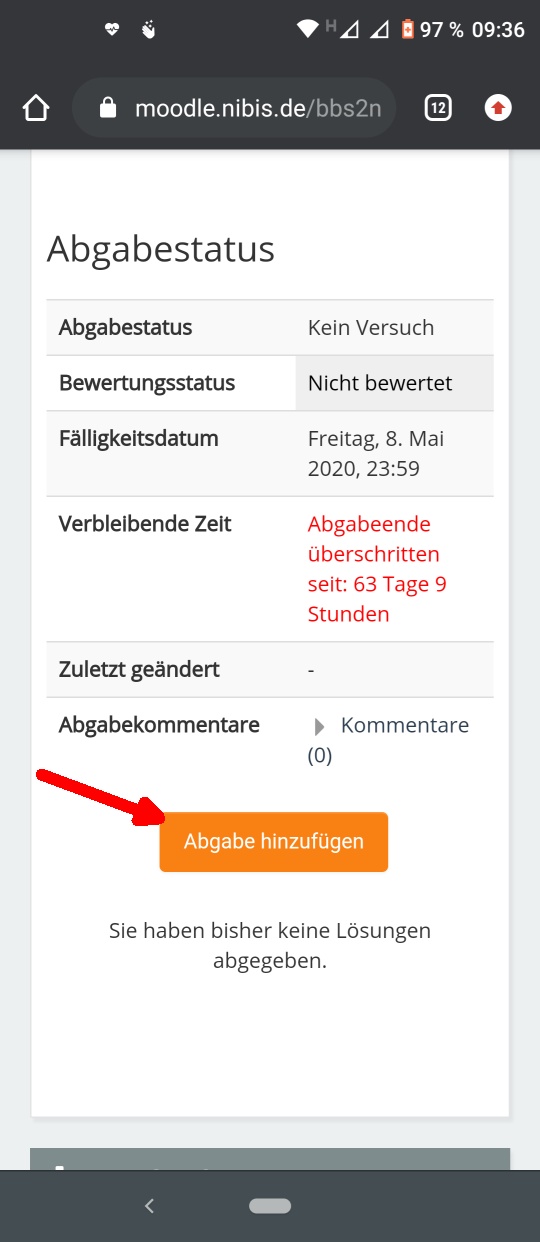
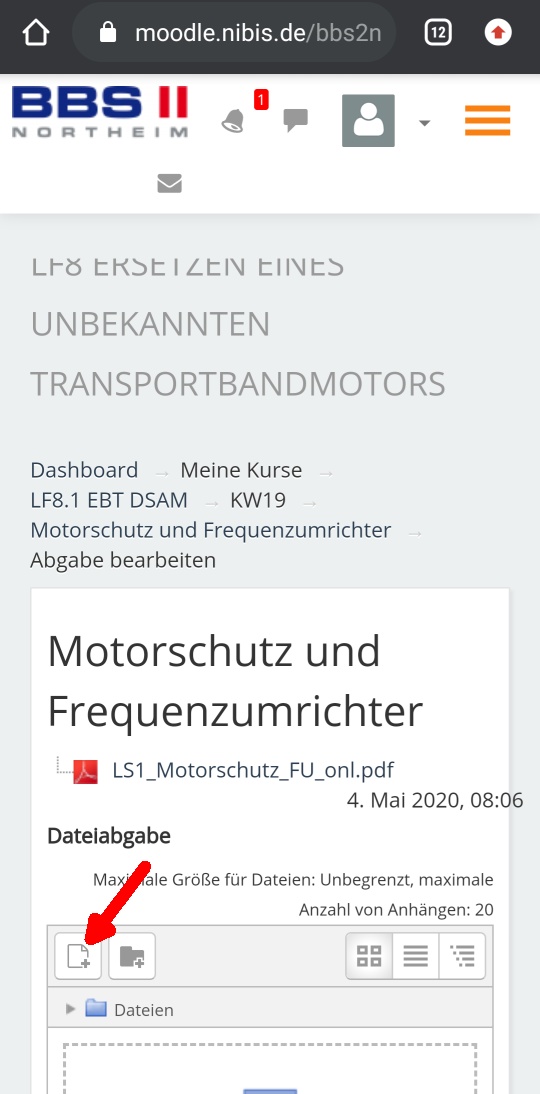
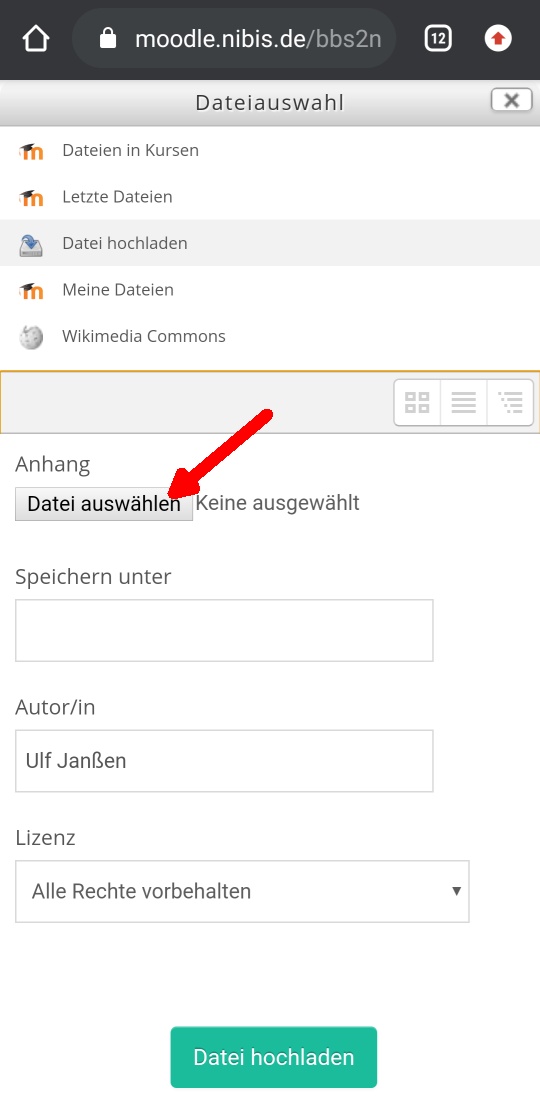
Je nach Android Version erscheint unten die Auswahl, ob das Bild von der Kamera oder einer Datei kommen soll. Es muss Dateien ausgewählt werden - wir haben ja bereits das PDF fertig (s. Bild 1). Nun musst du dich auf deinem Handy zurecht finden: Links oben im Strichmenü (Hamburger Menü) legst du den Startpunkt fest, im Beispiel das Handy Stammverzeichnis (name des Handys) - s. Bild 2. Dann den Pfad zu der PDF-Datei, den du dir oben gemerkt hast, auswählen (s. Bild 3).
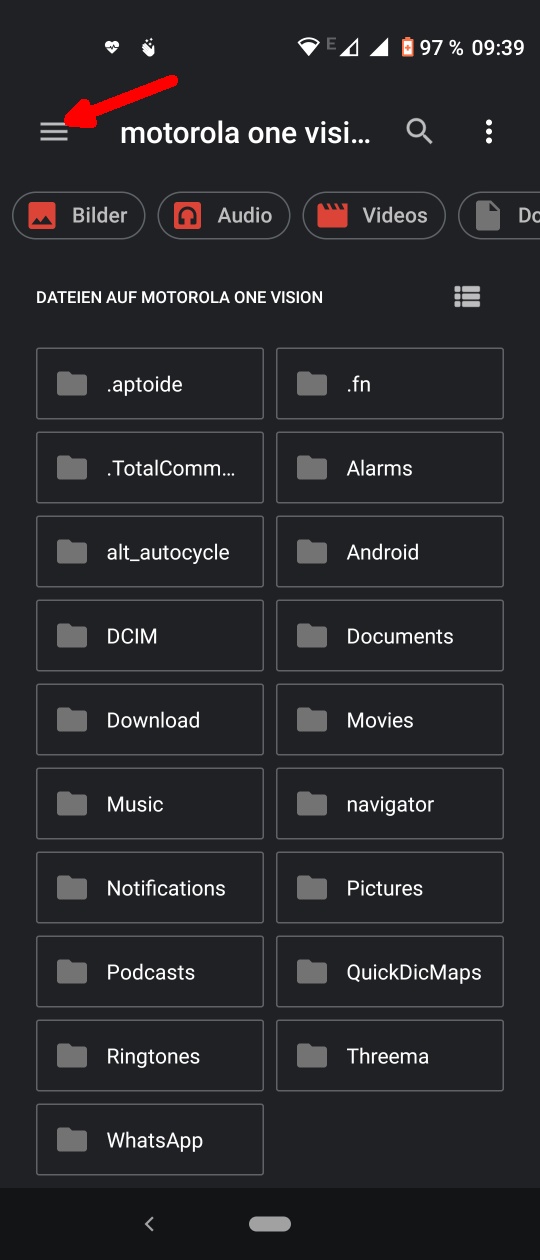
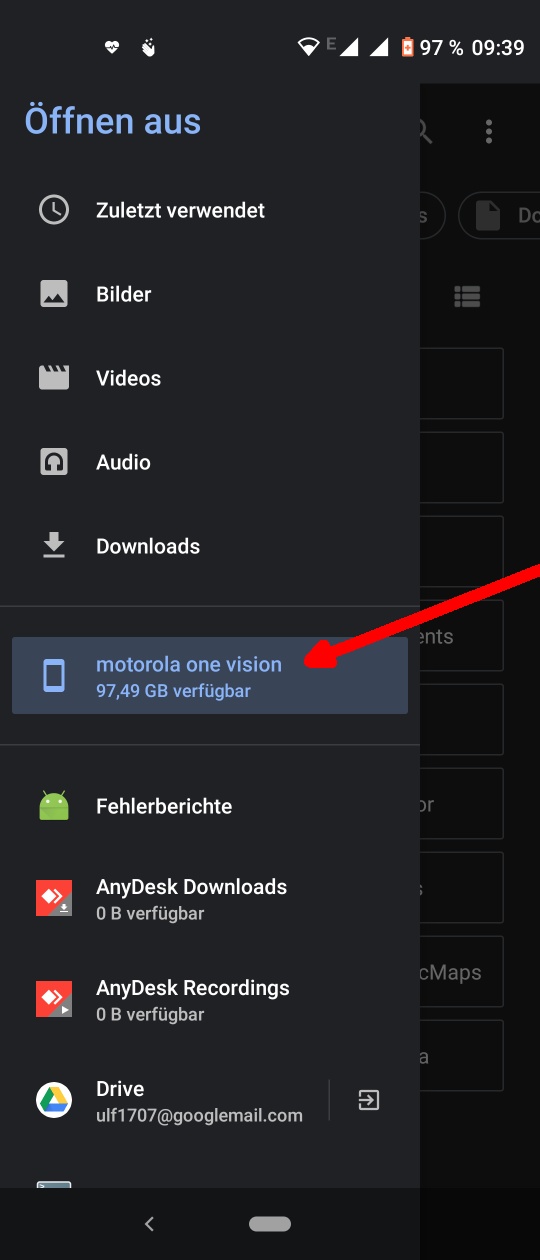
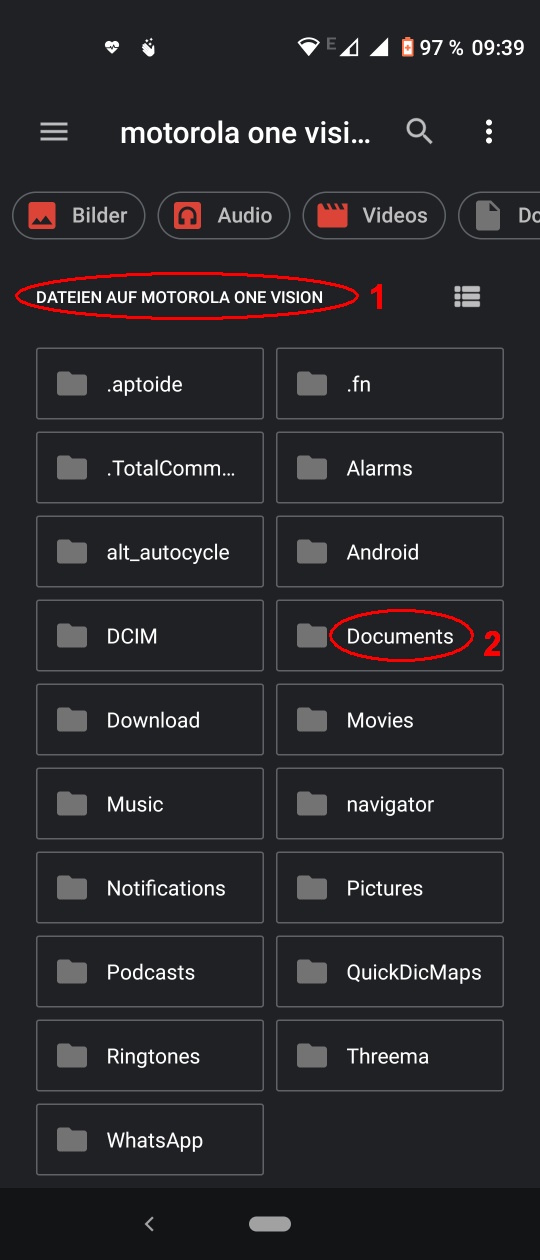
Jetzt weiß dein Handy welche Datei es hochladen soll. Hinter Datei steht nun der Dateiname (s. Bild). Anschließend auf [Datei hochladen] tippen. Zum Abschluss musst du nur noch im Moodle-Abgabefenster auf [Änderung sichern] tippen.
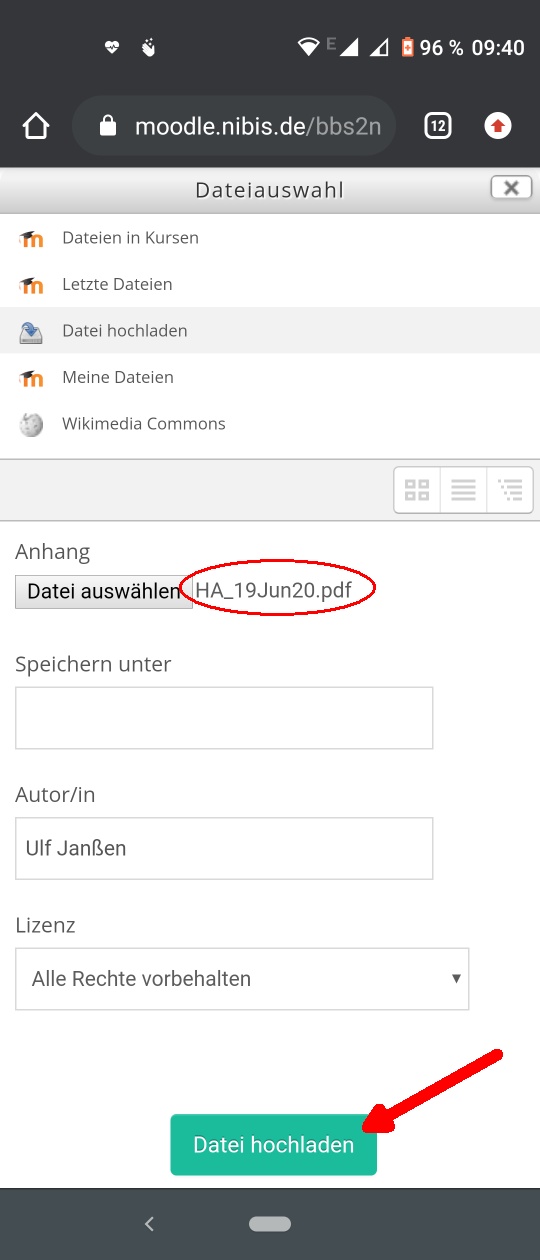
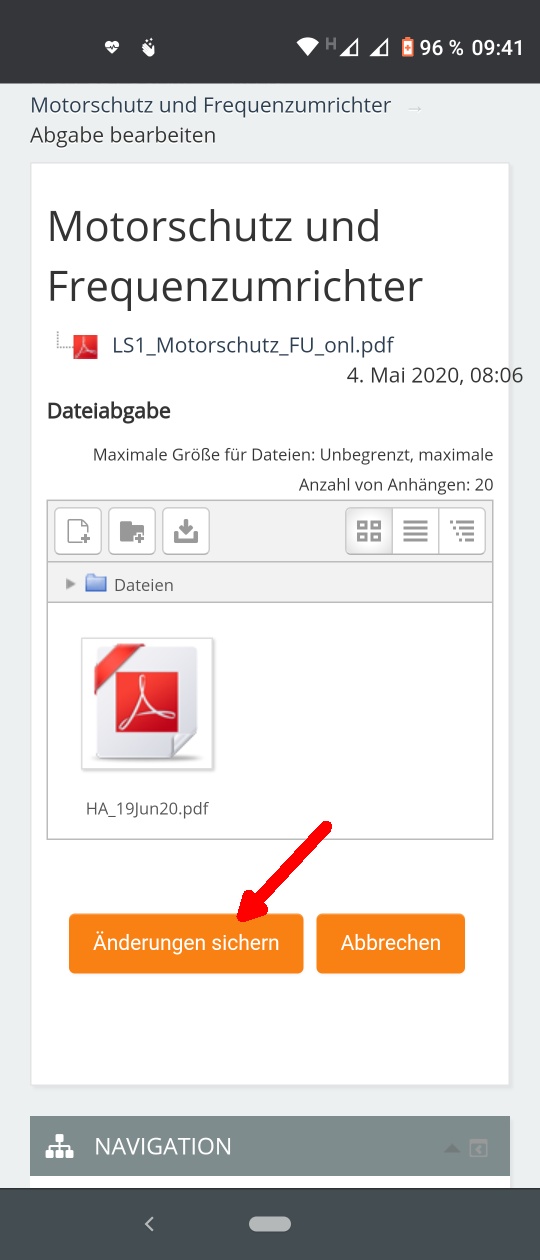
-

